ThinkPad X270のキーボードでは
Fn + PrtSc(プリントスクリーン)でSnipping Toolが起動。
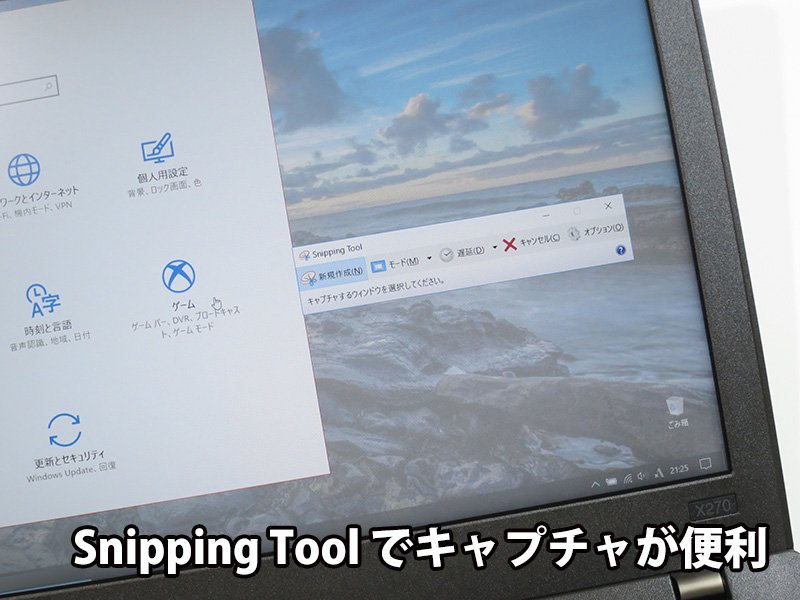
ウインドウ領域の切り取りが便利で画面キャプチャ時
通常のプリントスクリーンより多用してます。
ThinkPad X270 プリントスクリーンのはさみマークはなに?
以前から、Snipping Toolを活用されてるなら
何を今さら・・・とつっこまれるところでしょうけど
X270のキーボードの印字が変わって初めて気づいた自分にとって、
なんでこんな便利なソフトを使っていなかったんだろうと・・・
ここ最近ではwindows10のクリエイターズアップデート時の操作を説明するのに活躍中
Windows10 Creators Updateをダウンロード 通知が来ないので手動アップデート
特に「ウインドウの領域切り取り」を多用中
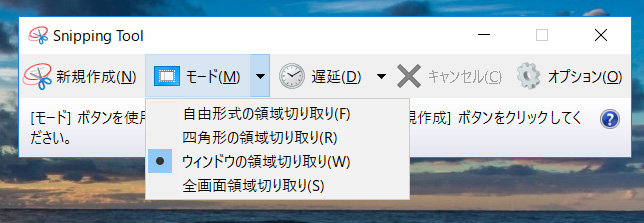
任意のソフトやウインドウに合わせて
ぴったり切り取ってくれるのがいい。
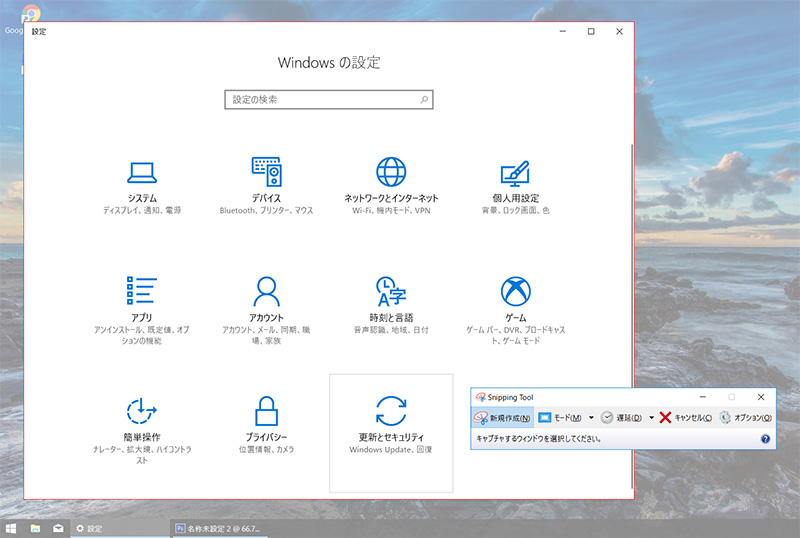
例えば、コントロールパネルを開いて
ウインドウだけをSnipping Toolでキャプチャしてみる
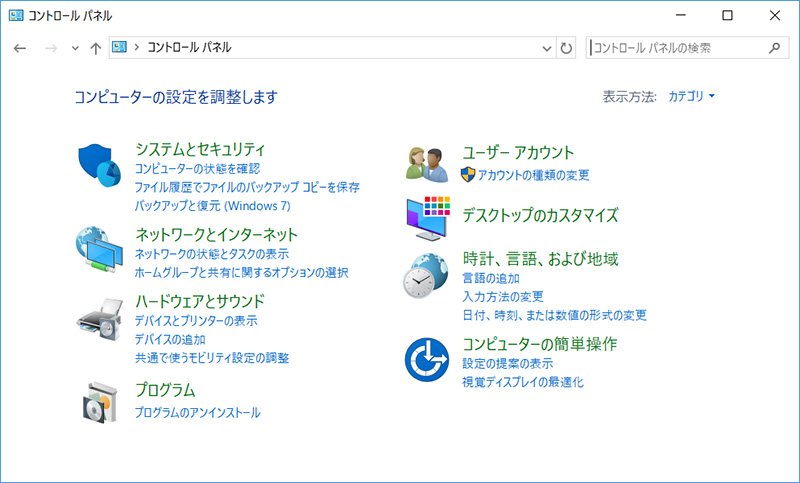
外枠の細い青線もぴったりキャプチャしてくれてますね。
ビジネスの現場でもパワポや説明資料を作るときに
ソフトやウインドウをキャプチャして添付するのは日常茶飯事。
Windows10って、ウインドウに1pxぐらいの外枠があって、
画像ソフトなど使って手動で切り取ろうとすると
外枠がきれたり、時間がかかってかなり面倒でした。
スニッピングツールを使うようになって
画面キャプチャを使った資料作りや
ブログ更新がかなりスピーディーに出来るように。
今までの手間と時間は何だったんだろう・・・
X270のキーボード印字が変わらなかったら
ずっと気づかなかったかでしょうから、買ってよかった(笑)
OSがVista以降すべてのWindowsに標準搭載されてますので
通常のプリントスクリーンと合わせてぜひお試しください。
ThinkPad X270が届いた X260と違いはさほどないが、長く愛される定番機種
ThinkPad X270 スニッピングツール ウインドウ領域の切り取りでぴったり画面キャプチャ
ThinkPad X390 が大幅割引中です
レノボの直販でThinkPadをカスタマイズ
ThinkPadが大幅割引で購入できます。
カートの最終画面で、クーポンを適用すればX390が大幅割引です。









